word2016快速删除掉所有空格的方法
1、首先打开word文档并查看文档内容。
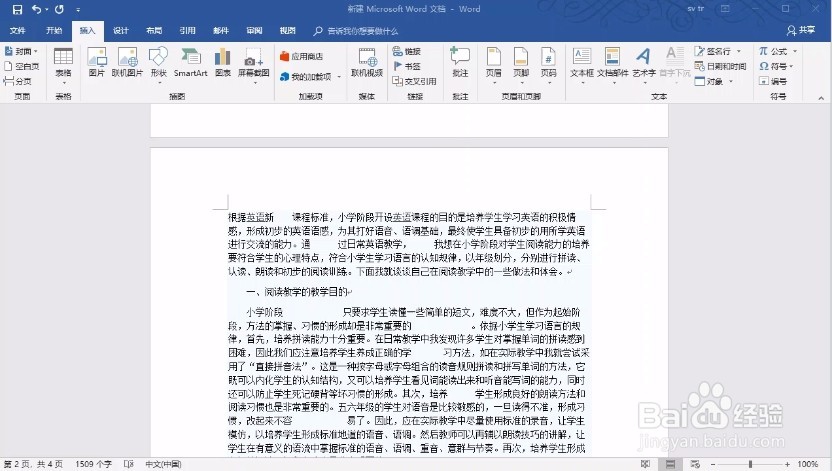
2、文档中含有大量的空格符影响文章排版和阅读体验。
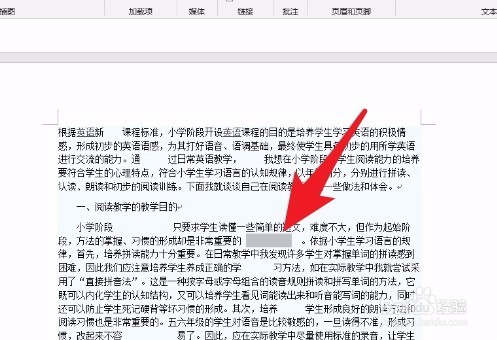
3、点击工具栏中的开始标签。
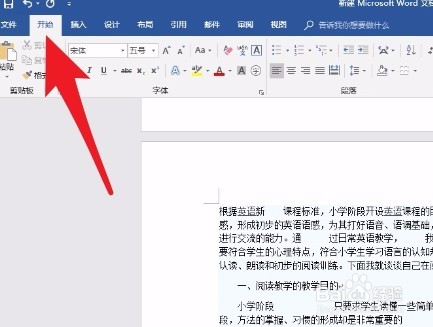
4、然后在右侧点击替换选项。
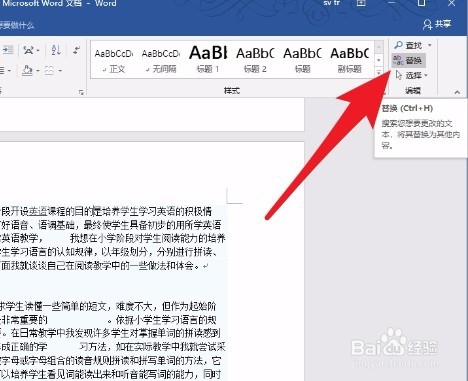
5、在查找编辑栏中输入空格符,替换为编辑栏中保持空白。
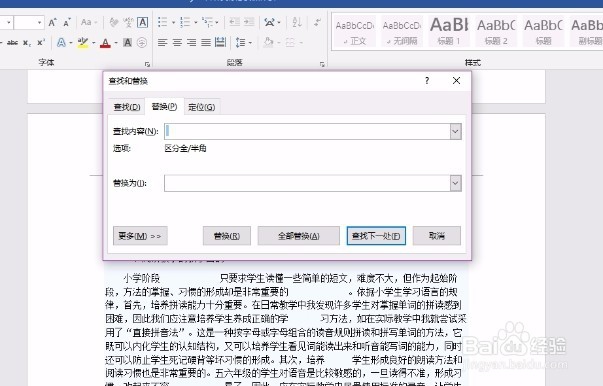
6、点击全部替换,让word完成删除工作,并显示统计面板。
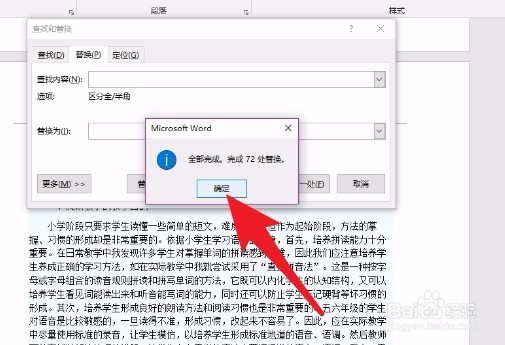
7、删除了空格的文档显示效果如图所示。
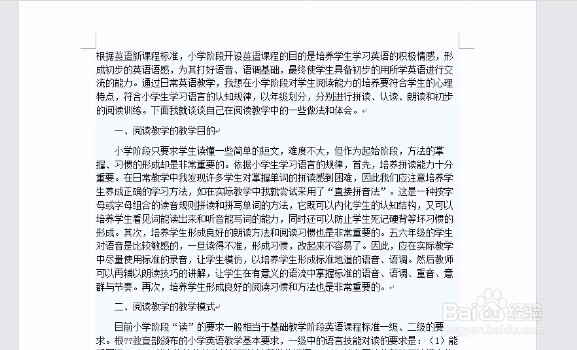
8、先写到这里了,谢谢大家的观看。
祝大家生活愉快。
小编还有许多其他的经验可以观看,如果无法解决问题可以联系小编进行咨询。
看不清楚图片的可以点击放大再看哦。
声明:本网站引用、摘录或转载内容仅供网站访问者交流或参考,不代表本站立场,如存在版权或非法内容,请联系站长删除,联系邮箱:site.kefu@qq.com。
阅读量:167
阅读量:22
阅读量:106
阅读量:20
阅读量:137